華碩筆記本安裝系統(重裝系統)圖文詳細教程
發布時間:2022-05-24 文章來源:xp下載站 瀏覽:
|
Windows 7,中文名稱視窗7,是由微軟公司(Microsoft)開發的操作系統,內核版本號為Windows NT 6.1。Windows 7可供家庭及商業工作環境:筆記本電腦 、平板電腦 、多媒體中心等使用。和同為NT6成員的Windows Vista一脈相承,Windows 7繼承了包括Aero風格等多項功能,并且在此基礎上增添了些許功能。 華碩筆記本重裝系統的操作方法有很多的朋友在問,使用華碩筆記本的用戶想要重裝系統但是不知道華碩筆記本重裝系統的方法這也是個麻煩事,在這里win7之家小便就給大家詳細介紹一下華碩筆記本重裝系統的方法。 需要準備的工具: 至少4G大小的U盤 軟件1:ultraiso(百度搜索就有) 軟件2:安裝鏡像(www.windows7en.com) 方法/步驟 1.1以管理員權限啟動軟件 ultraiso 1.2在打開的界面的本地目錄中找到你的安裝鏡像所在位置   2.1雙擊安裝鏡像,彈出詳細詳細信息 2.2在菜單中點 啟動-寫入硬盤映像,打開界面,選擇你要作為啟動盤的U盤。如果u盤中有東西,先點擊格式化再寫入,否則,直接點擊寫入,等待寫入完成,即可關閉軟件,此時,啟動盤就制作完成了 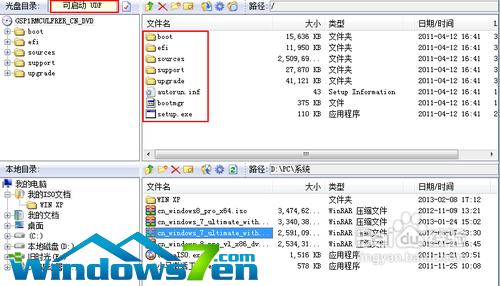   3、這一步就是進行U盤啟動了 按照該操作設置完畢后,重啟,就進入U盤重啟了 ----------------------------------------------------------------------此處簡述+配圖 開機F2(不同電腦不一樣,看說明)進入BIOS ———— 選擇“Boot”菜單下的“Hard Disk Drives” ———— 將“1st Drive”設置為你的U盤 ———— 返回上一界面,選擇“Boot Device Priority”。將“1st Boot Device”設置為你的U盤 ———— 按F10鍵保存設置并退出。(此步必須)   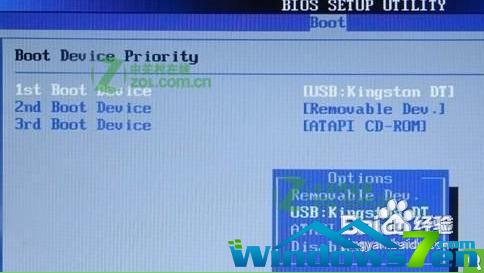 4、重新啟動,開始安裝,此處看詳細鏈接。至第7步。 注意:當重啟的時候,U盤立刻拔出,或者將重啟模式調為硬盤啟動(即改回最初模式),否則會再次經歷安裝過程! 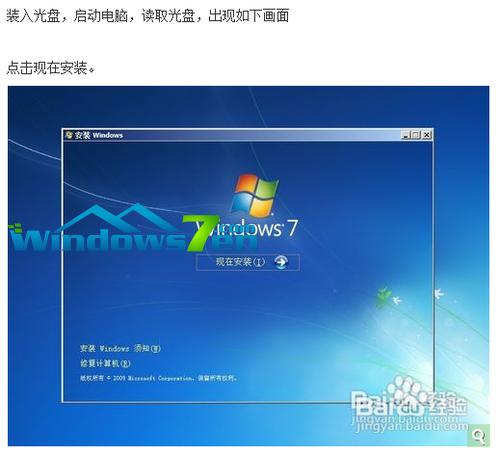 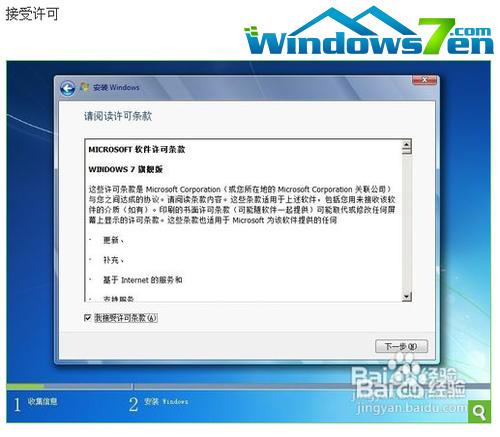  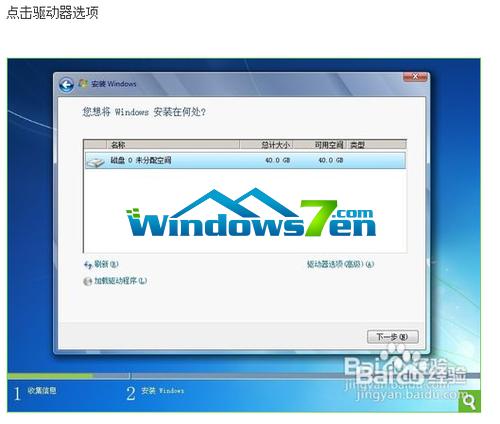 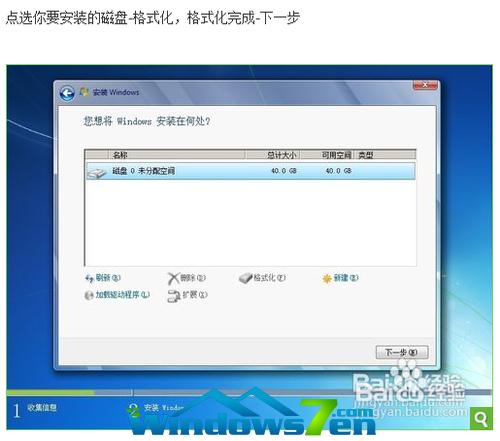 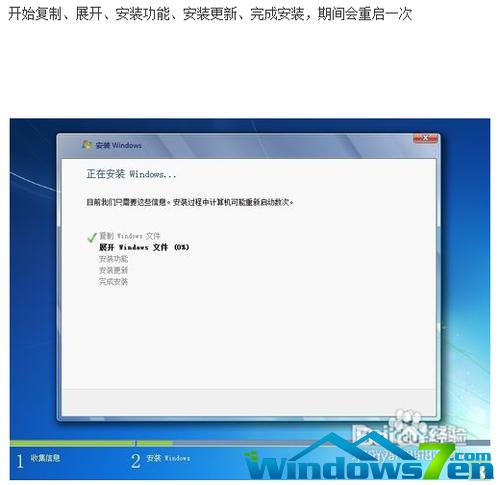 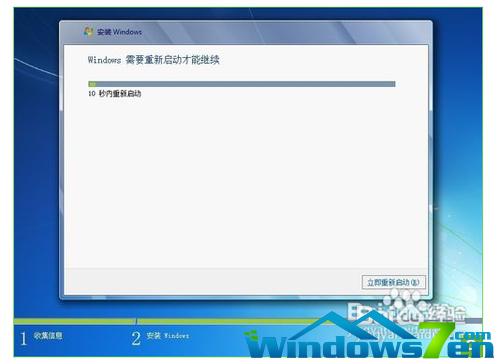 5、重新啟動之后,就開始各種設置。設置之后即可進入桌面。  華碩筆記本重裝系統的方法就這樣子,其實華碩筆記本重裝系統的方法是和其他品牌的筆記本相差不大的,其他品牌的筆記本重裝系統可以參考這篇文章,相反華碩筆記本重裝系統的方法也可以參考其他筆記本的重裝系統方法。 Windows 7簡化了許多設計,如快速最大化,窗口半屏顯示,跳轉列表(Jump List),系統故障快速修復等。Windows 7將會讓搜索和使用信息更加簡單,包括本地、網絡和互聯網搜索功能,直觀的用戶體驗將更加高級,還會整合自動化應用程序提交和交叉程序數據透明性。 |
相關文章
上一篇:重裝高手哪個好?
下一篇:win7裝系統的方法有哪些?

